Binomo ເຂົ້າສູ່ລະບົບ - Binomo Laos - Binomo ປະຊາຊົນ

ວິທີການເຂົ້າສູ່ລະບົບບັນຊີ Binomo
- ໄປທີ່ Binomo App ຫຼື ເວັບໄຊທ໌ .
- ໃຫ້ຄລິກໃສ່ "ເຂົ້າສູ່ລະບົບ" ແລະ " ເຂົ້າສູ່ລະບົບ ".
- ໃສ່ ທີ່ຢູ່ອີເມວແລະລະຫັດຜ່ານຂອງທ່ານ.
- ໃຫ້ຄລິກໃສ່ ປຸ່ມ "ເຂົ້າສູ່ລະບົບ" .
- ຖ້າທ່ານ ລືມອີເມວຂອງທ່ານ , ທ່ານສາມາດເຂົ້າສູ່ລະບົບໂດຍໃຊ້ "Google" ຫຼື "Facebook".
- ຖ້າທ່ານ ລືມລະຫັດຜ່ານຂອງທ່ານ, ໃຫ້ຄລິກໃສ່ "ລືມລະຫັດຜ່ານຂອງຂ້ອຍ".
ໃຫ້ຄລິກໃສ່ ປຸ່ມ "ເຂົ້າສູ່ລະບົບ" ສີເຫຼືອງ, ແລະແຖບທີ່ມີແບບຟອມລົງທະບຽນຈະປາກົດ, ໃຫ້ຄລິກໃສ່ " ເຂົ້າສູ່ລະບົບ ".
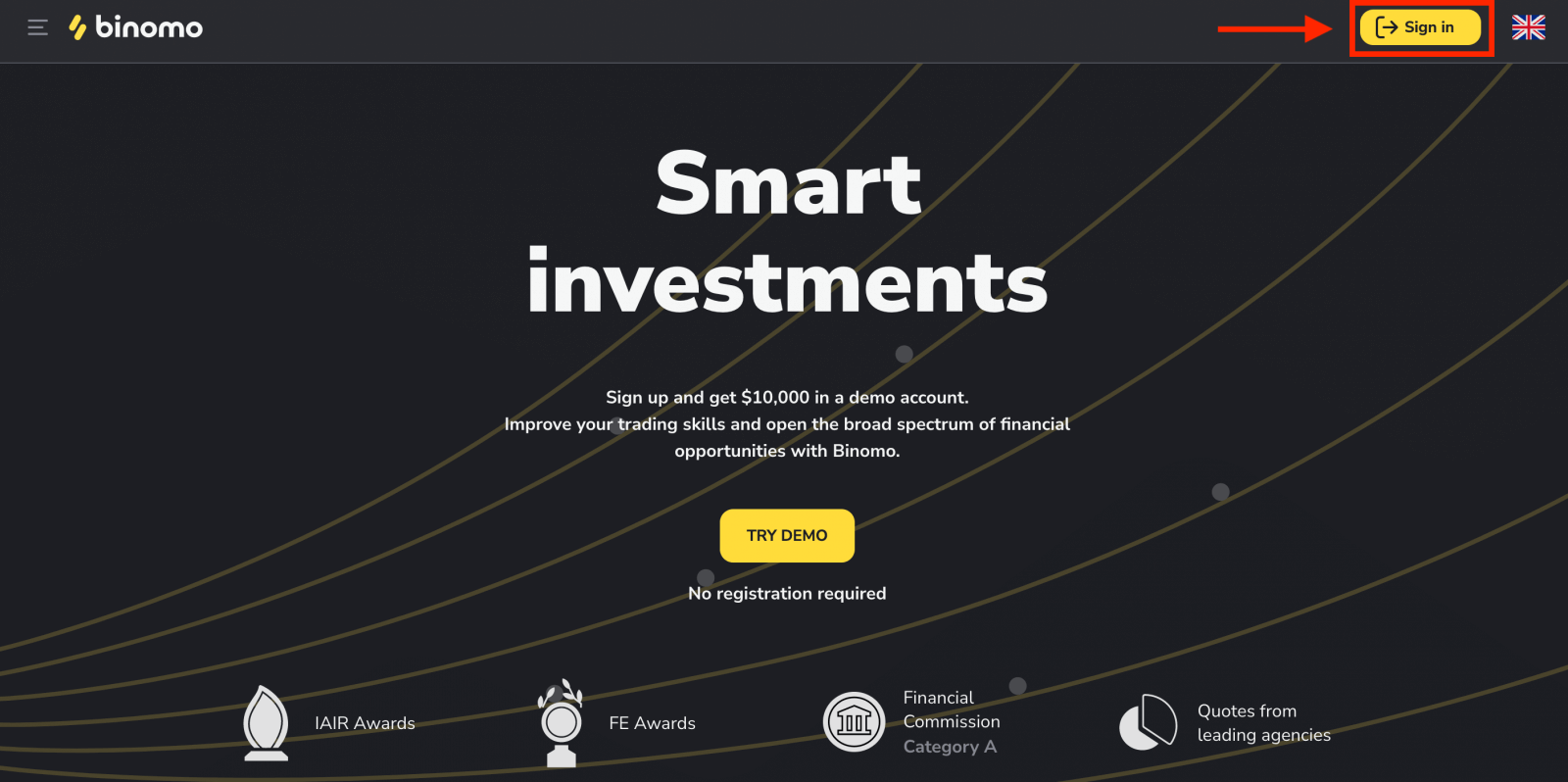
ໃສ່ ທີ່ຢູ່ອີເມວ ແລະລະຫັດຜ່ານ ທີ່ທ່ານລົງທະບຽນເພື່ອເຂົ້າສູ່ລະບົບບັນຊີຂອງທ່ານດ້ວຍ.
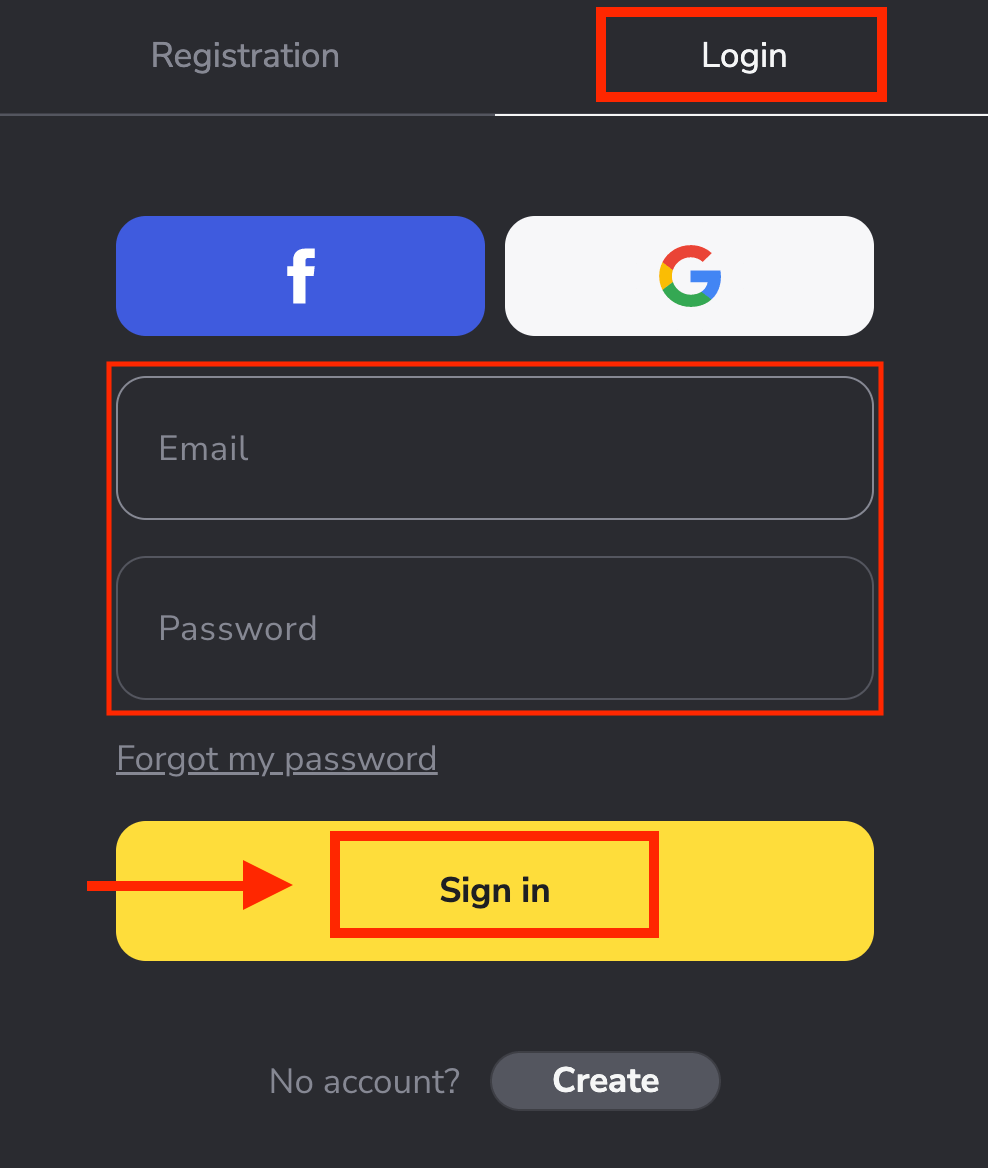
ໃນປັດຈຸບັນທ່ານສາມາດເລີ່ມຕົ້ນການຊື້ຂາຍ. ທ່ານມີ $10,000 ໃນບັນຊີຕົວຢ່າງ, ທ່ານຍັງສາມາດຊື້ຂາຍໃນບັນຊີທີ່ແທ້ຈິງ ຫຼືການແຂ່ງຂັນຫຼັງຈາກການຝາກ.
ວິທີການຝາກເງິນໃນ Binomo
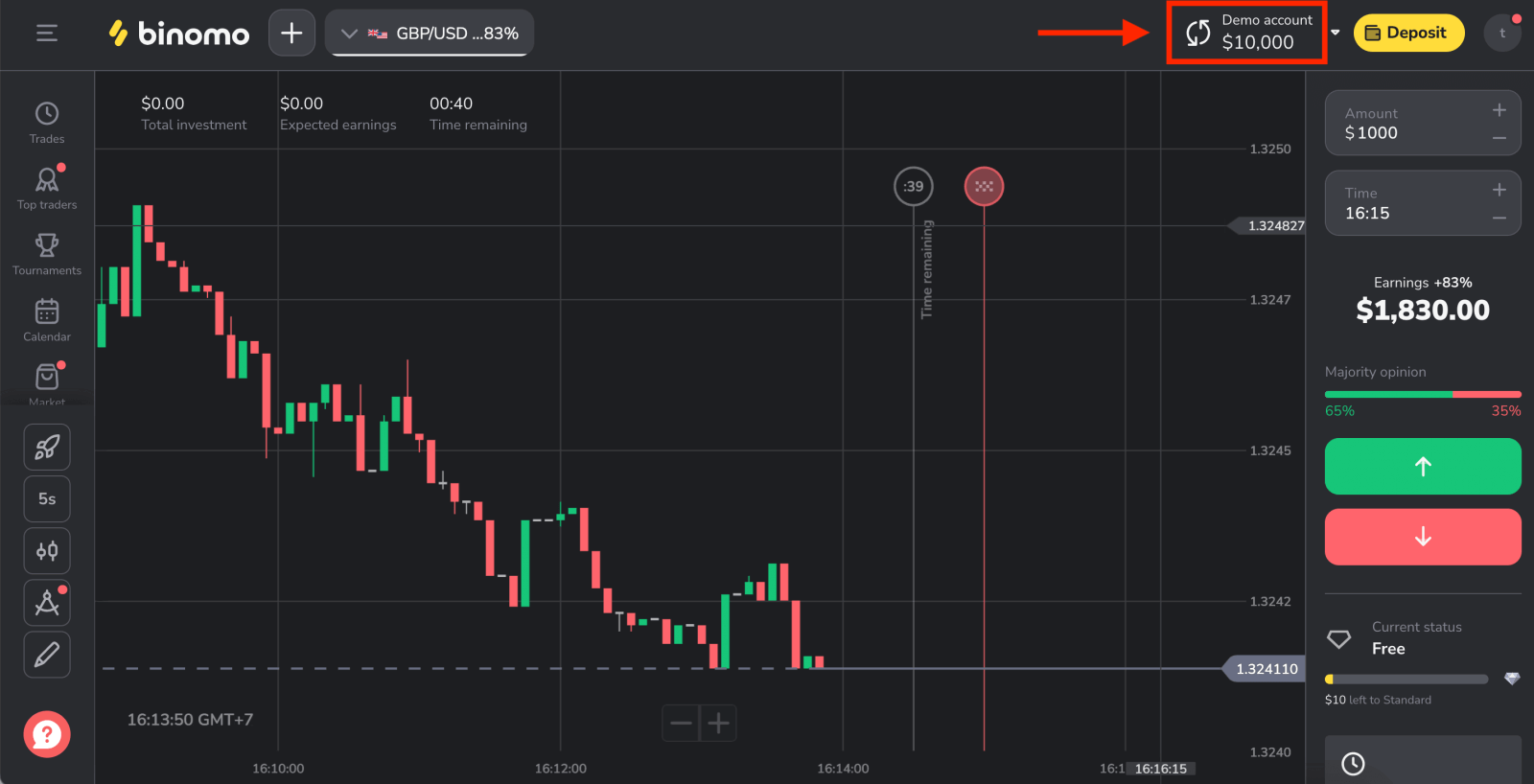
ວິທີການເຂົ້າສູ່ລະບົບ Binomo ດ້ວຍ Facebook
ນອກນັ້ນທ່ານຍັງສາມາດເຂົ້າສູ່ລະບົບ Binomo ໂດຍໃຊ້ບັນຊີ Facebook ສ່ວນຕົວຂອງທ່ານໂດຍການຄລິກໃສ່ ຮູບສັນຍາລັກ ເຟສບຸກ .
1. ຄລິກທີ່ ປຸ່ມ Facebook .
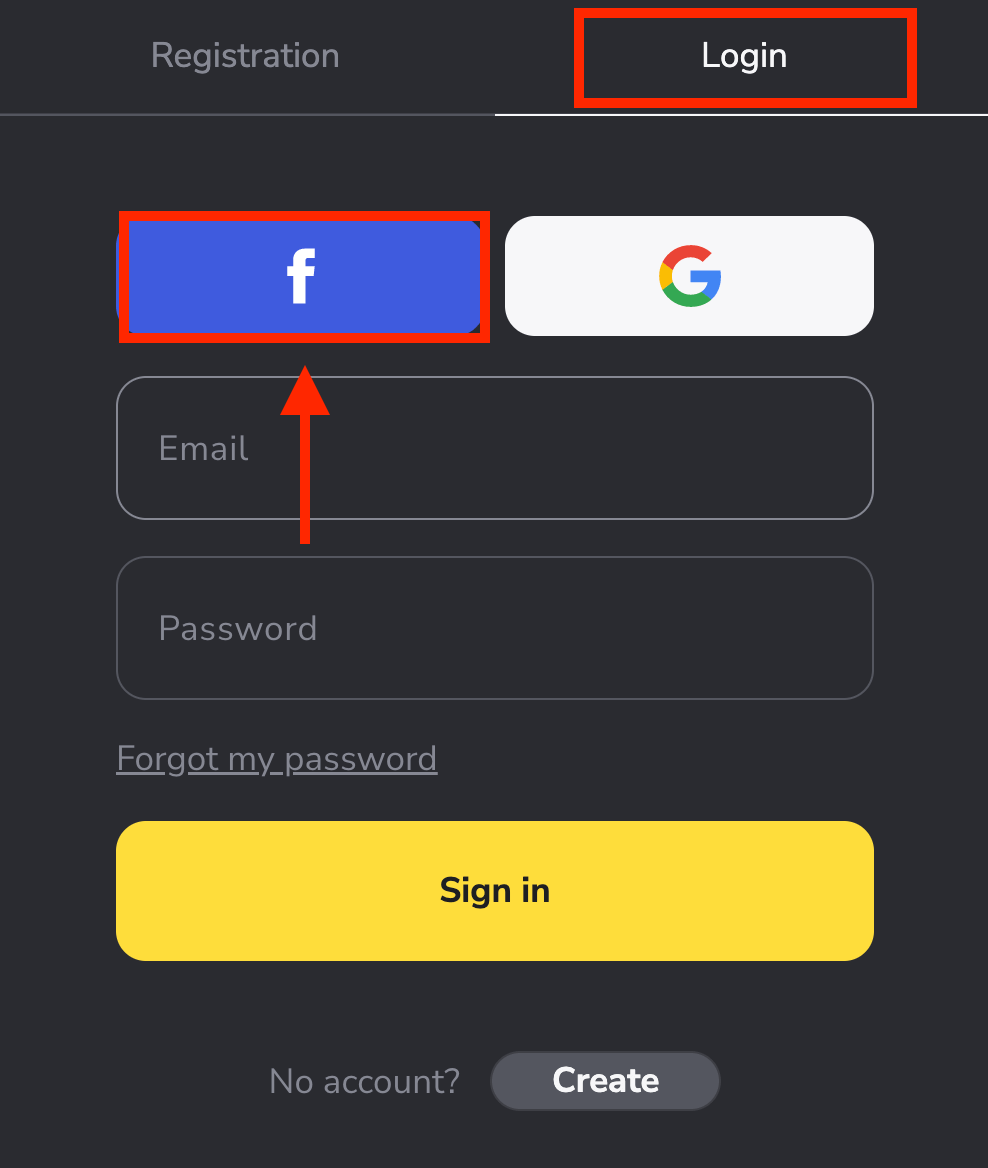
2. ປ່ອງຢ້ຽມເຂົ້າສູ່ລະບົບເຟສບຸກຈະໄດ້ຮັບການເປີດ, ບ່ອນທີ່ທ່ານຈະຕ້ອງໄດ້ໃສ່ທີ່ຢູ່ອີເມວຂອງທ່ານທີ່ທ່ານໃຊ້ເພື່ອລົງທະບຽນໃນ Facebook.
3. ໃສ່ລະຫັດຜ່ານຈາກບັນຊີ Facebook ຂອງທ່ານ.
4. ໃຫ້ຄລິກໃສ່ "ເຂົ້າສູ່ລະບົບ".
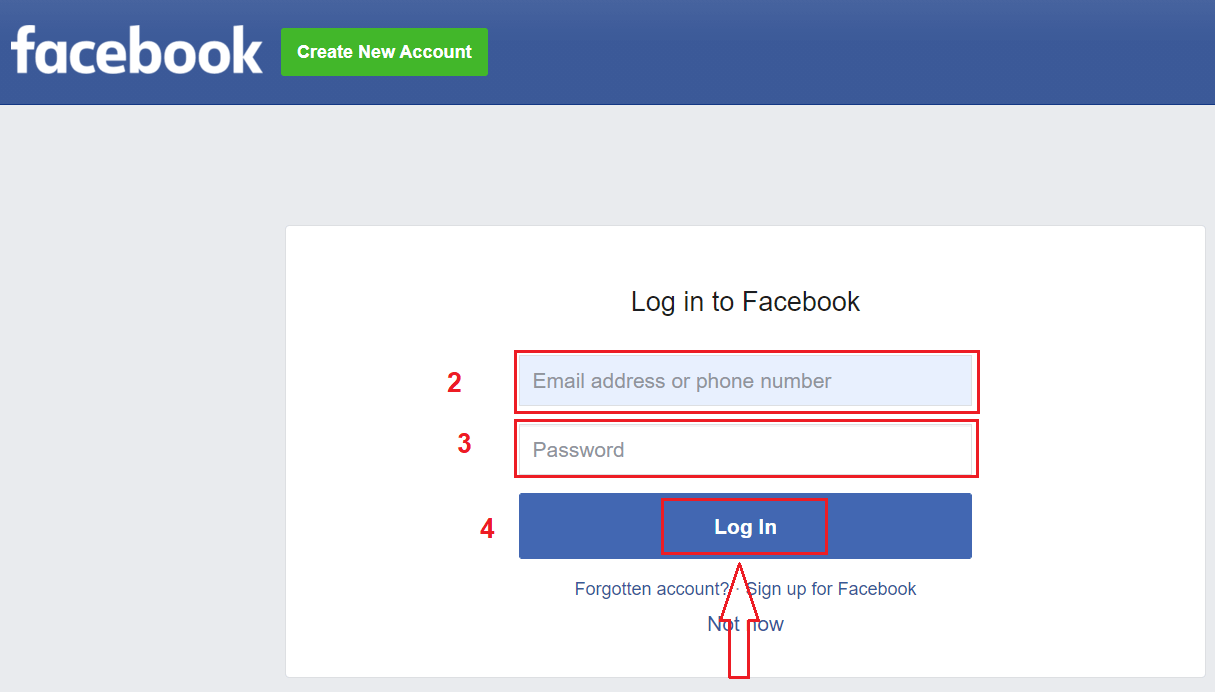
ເມື່ອທ່ານຄລິກໃສ່ ປຸ່ມ “ເຂົ້າສູ່ລະບົບ” , Binomo ຮ້ອງຂໍການເຂົ້າເຖິງຊື່ ແລະຮູບໂປຣໄຟລ໌ຂອງທ່ານ, ແລະທີ່ຢູ່ອີເມວ. ຄລິກສືບຕໍ່...
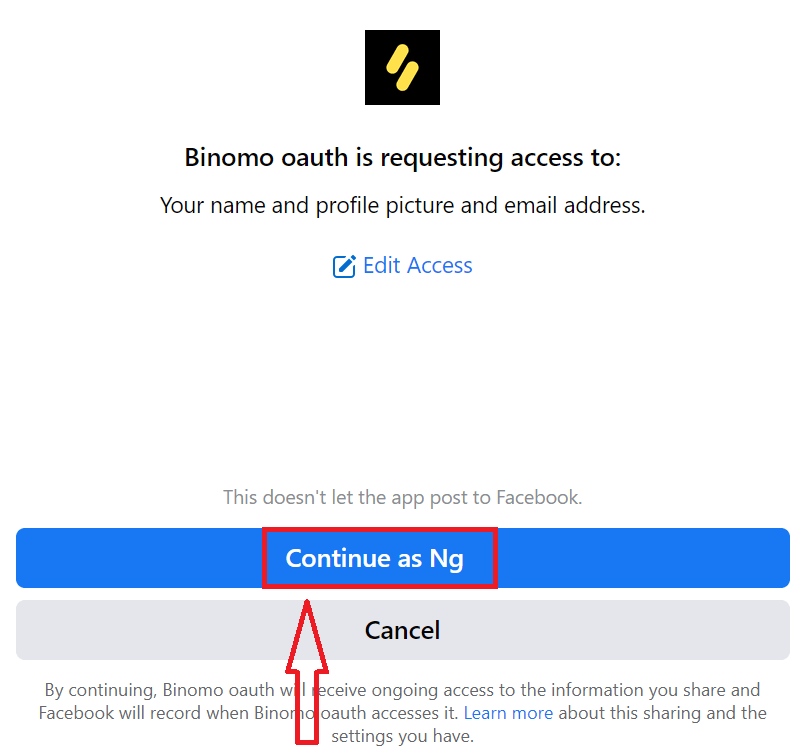
ຫຼັງຈາກນັ້ນ, ທ່ານຈະຖືກໂອນໄປຫາເວທີ Binomo ໂດຍອັດຕະໂນມັດ.
ວິທີການເຂົ້າສູ່ລະບົບ Binomo ໂດຍໃຊ້ Google
1. ທ່ານຍັງສາມາດເຂົ້າສູ່ລະບົບໃນເວທີໂດຍໃຊ້ບັນຊີ Google ຂອງທ່ານໂດຍການຄລິກໃສ່ ໂລໂກ້ Google .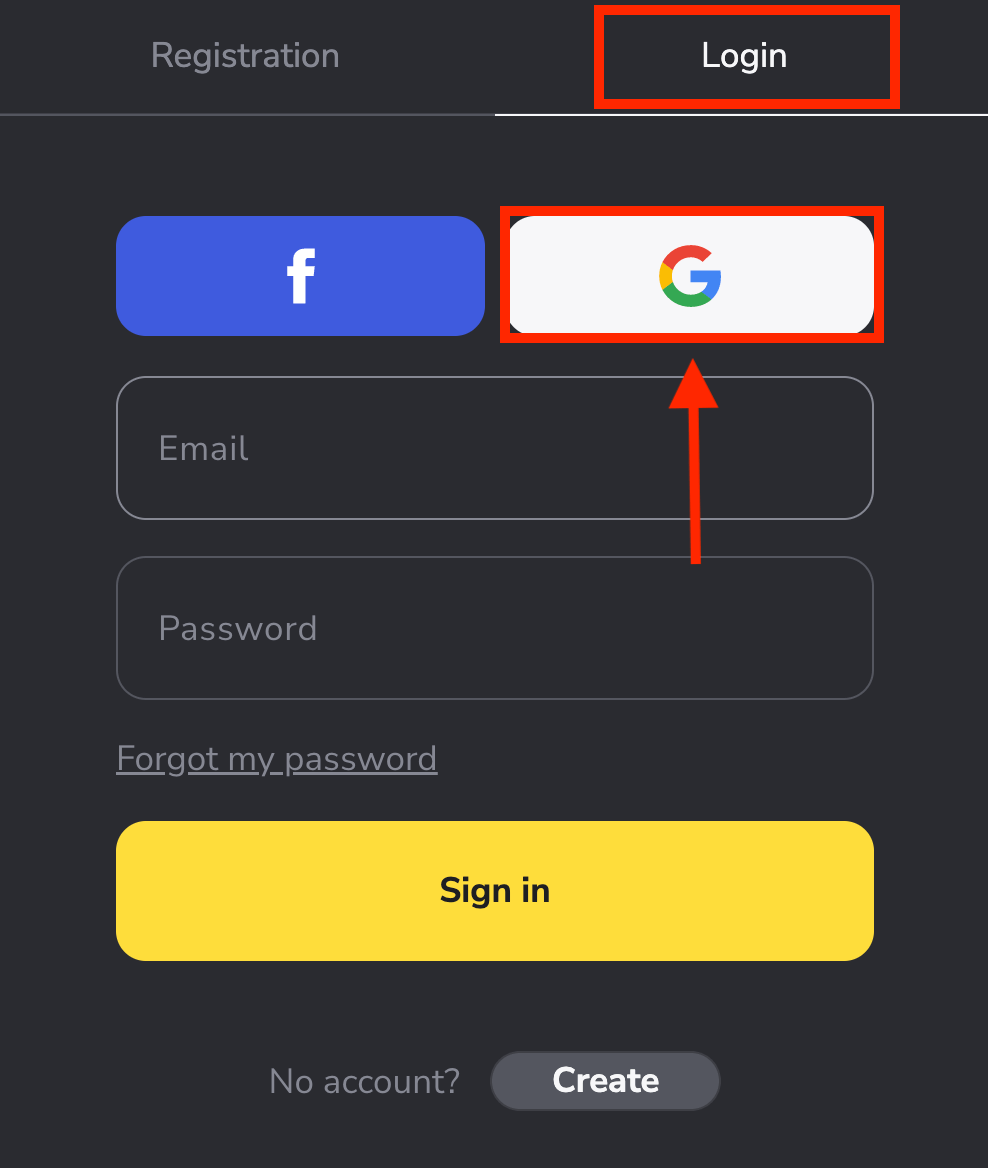
2. ຫຼັງຈາກນັ້ນ, ໃນປ່ອງຢ້ຽມໃຫມ່ທີ່ເປີດ, ໃສ່ ເບີໂທລະສັບຫຼືອີເມລ໌ຂອງທ່ານແລະໃຫ້ຄລິກໃສ່ "ຕໍ່ໄປ" . ຫຼັງຈາກທີ່ທ່ານເຂົ້າສູ່ລະບົບນີ້ແລະຄລິກໃສ່ «Next», ລະບົບຈະເປີດປ່ອງຢ້ຽມ. ທ່ານຈະຖືກຖາມຫາ ລະຫັດຜ່ານ ສໍາລັບບັນຊີ Google ຂອງທ່ານ .
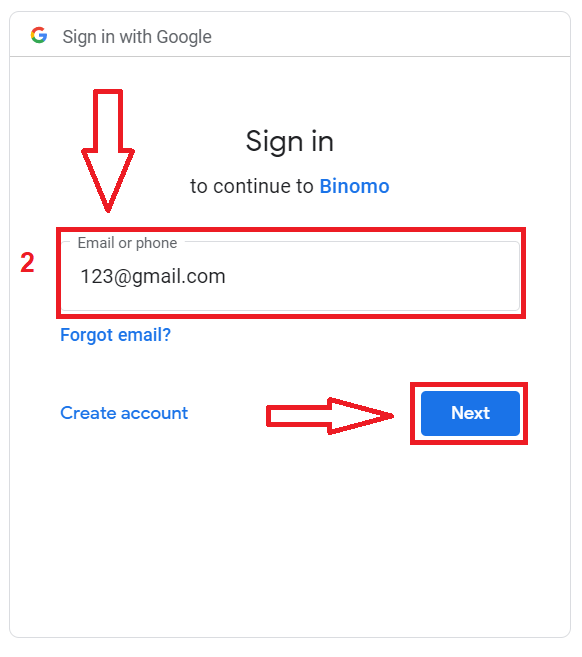
3. ຈາກນັ້ນໃສ່ ລະຫັດຜ່ານ ສໍາລັບບັນຊີ Google ຂອງທ່ານແລະຄລິກໃສ່ " ຕໍ່ໄປ ".
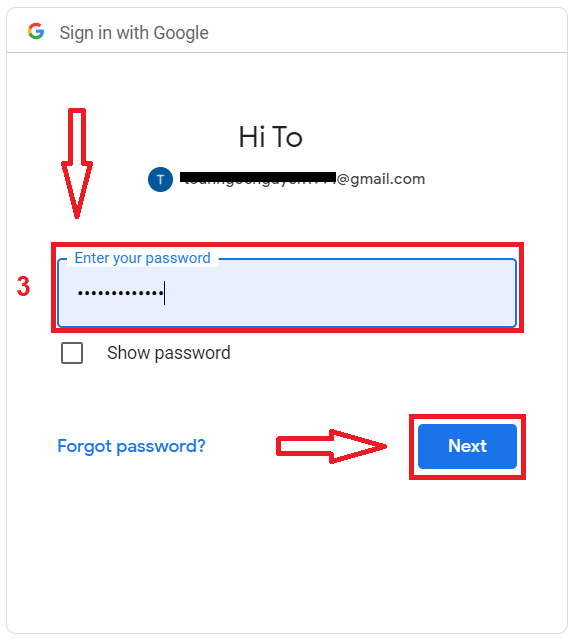
ຫຼັງຈາກນັ້ນ, ທ່ານຈະຖືກນໍາໄປຫາບັນຊີ Binomo ສ່ວນຕົວຂອງທ່ານ.
ການກູ້ລະຫັດຜ່ານຈາກບັນຊີ Binomo
ຢ່າກັງວົນຖ້າຫາກວ່າທ່ານບໍ່ສາມາດເຂົ້າສູ່ລະບົບເວທີ, ທ່ານອາດຈະພຽງແຕ່ໃສ່ລະຫັດຜ່ານຜິດ. ທ່ານສາມາດມາກັບອັນໃຫມ່.
ຖ້າຫາກທ່ານນໍາໃຊ້ສະບັບເວັບໄຊຕ໌
ເພື່ອເຮັດແນວນັ້ນ, ໃຫ້ຄລິກໃສ່ "ລືມລະຫັດຜ່ານຂອງຂ້າພະເຈົ້າ" ໃນພາກ "ເຂົ້າສູ່ລະບົບ".

ຢູ່ໃນປ່ອງຢ້ຽມໃຫມ່, ໃຫ້ໃສ່ ອີເມລ໌ ທີ່ທ່ານນໍາໃຊ້ໃນລະຫວ່າງການລົງທະບຽນແລະຄລິກໃສ່ປຸ່ມ " ສົ່ງ ".
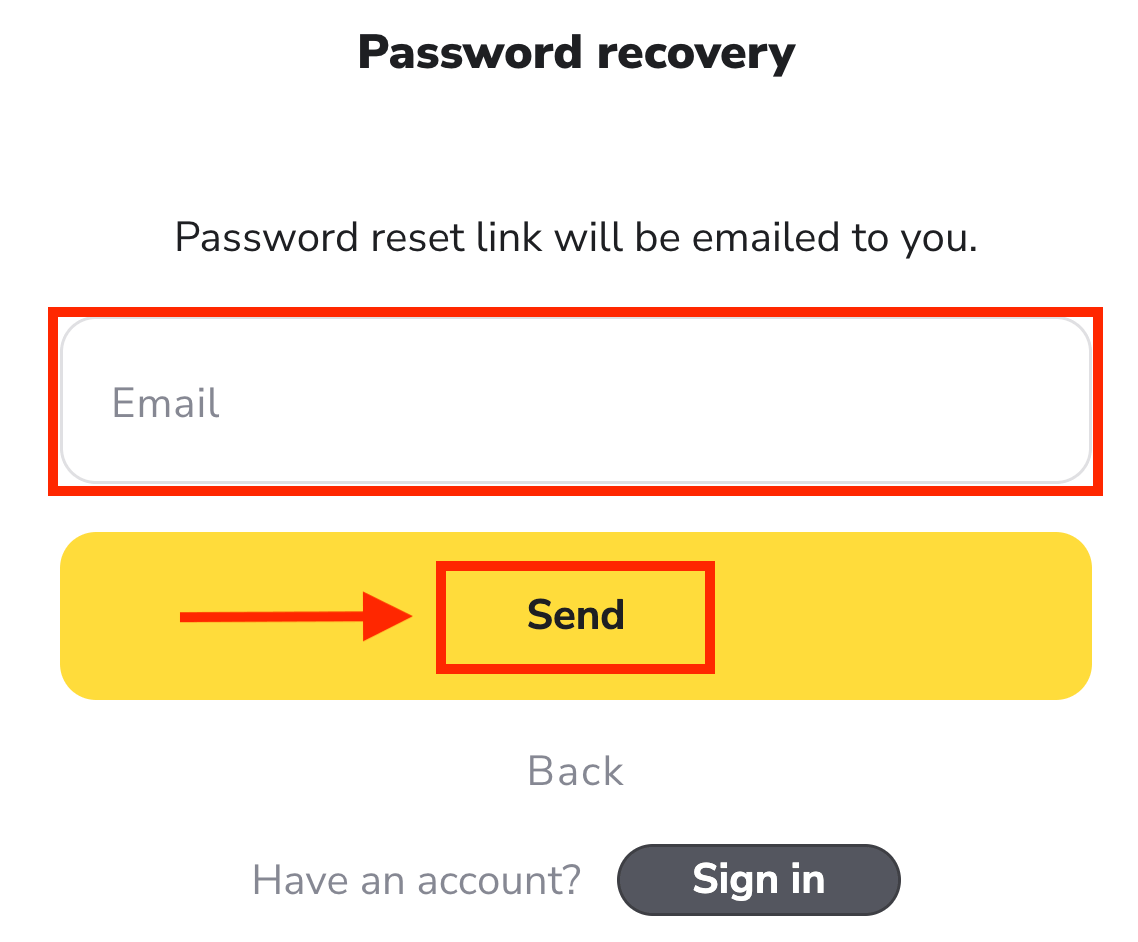
ສ່ວນທີ່ຍາກທີ່ສຸດແມ່ນສິ້ນສຸດລົງ, ພວກເຮົາສັນຍາ! ໃນປັດຈຸບັນພຽງແຕ່ໄປທີ່ inbox ຂອງທ່ານ, ເປີດອີເມລ໌, ແລະໃຫ້ຄລິກໃສ່ " ຄລິກ " ປຸ່ມສີເຫຼືອງ.
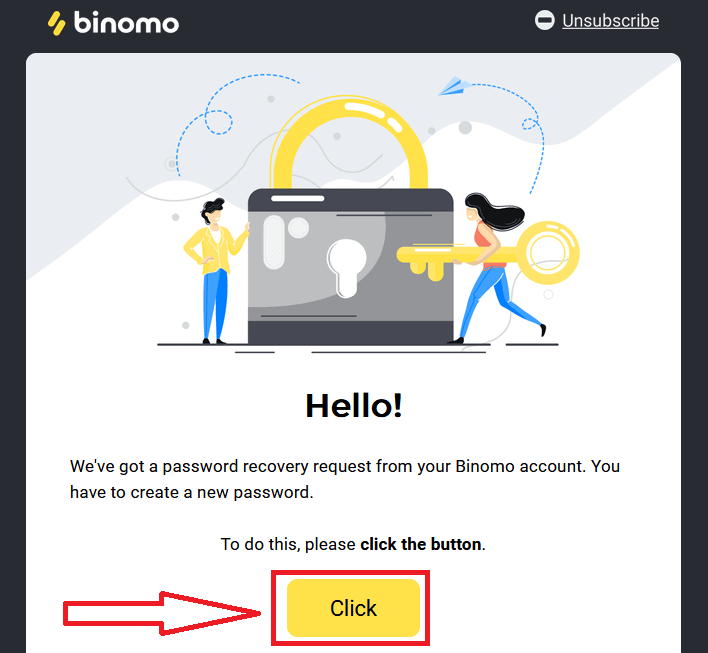
ການເຊື່ອມຕໍ່ຈາກອີເມລ໌ຈະນໍາທ່ານໄປຫາພາກພິເສດຢູ່ໃນເວັບໄຊທ໌ Binomo. ໃສ່ລະຫັດຜ່ານໃໝ່ຂອງເຈົ້າ ຢູ່ບ່ອນນີ້ສອງເທື່ອແລ້ວຄລິກທີ່ ປຸ່ມ "ປ່ຽນລະຫັດຜ່ານ" .
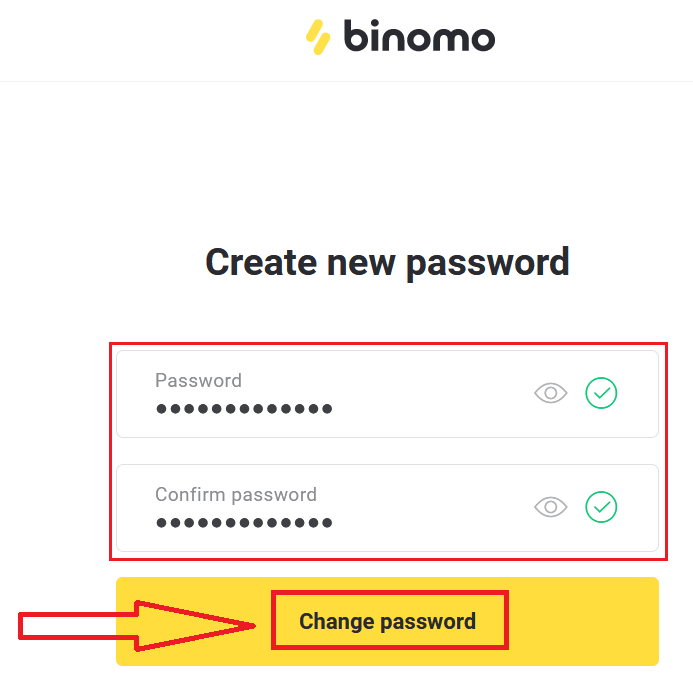
ກະລຸນາປະຕິບັດຕາມກົດລະບຽບເຫຼົ່ານີ້:
ລະຫັດຜ່ານຕ້ອງມີຢ່າງຫນ້ອຍ 6 ຕົວອັກສອນ, ແລະມັນຕ້ອງມີຕົວອັກສອນແລະຕົວເລກ. "Password" ແລະ "ຢືນຢັນລະຫັດຜ່ານ" ຕ້ອງຄືກັນ.
ຫຼັງຈາກໃສ່ "ລະຫັດຜ່ານ" ແລະ "ຢືນຢັນລະຫັດຜ່ານ". ຂໍ້ຄວາມຈະປາກົດຂຶ້ນສະແດງໃຫ້ເຫັນວ່າລະຫັດຜ່ານໄດ້ຖືກປ່ຽນຢ່າງສໍາເລັດຜົນ.
ນັ້ນເອງ! ໃນປັດຈຸບັນທ່ານສາມາດເຂົ້າສູ່ລະບົບ Binomo ໂດຍໃຊ້ຊື່ຜູ້ໃຊ້ແລະລະຫັດຜ່ານໃຫມ່ຂອງທ່ານ.
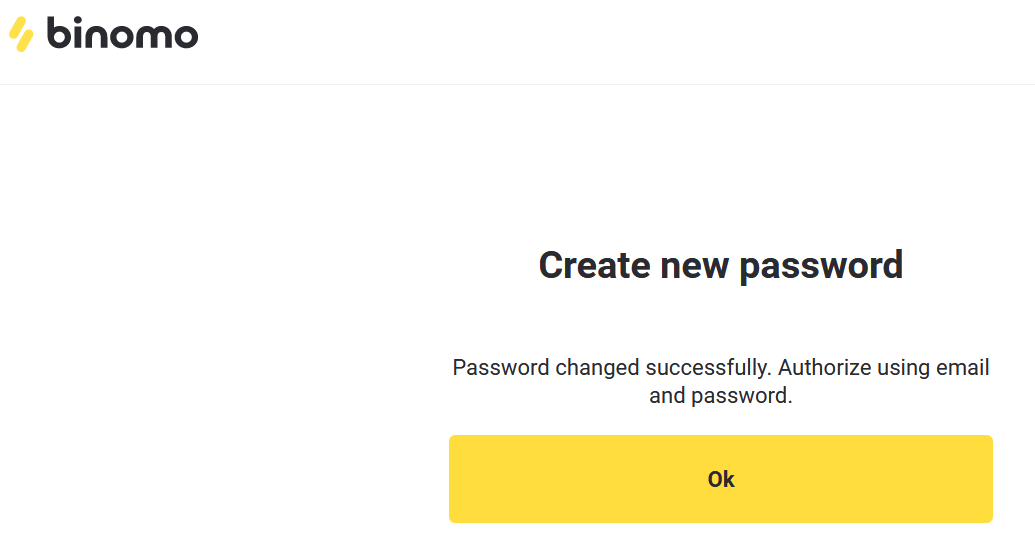
ສໍາລັບຜູ້ໃຊ້ແອັບຯມືຖື:
ໃຫ້ຄລິກໃສ່ "ເຂົ້າສູ່ລະບົບ".
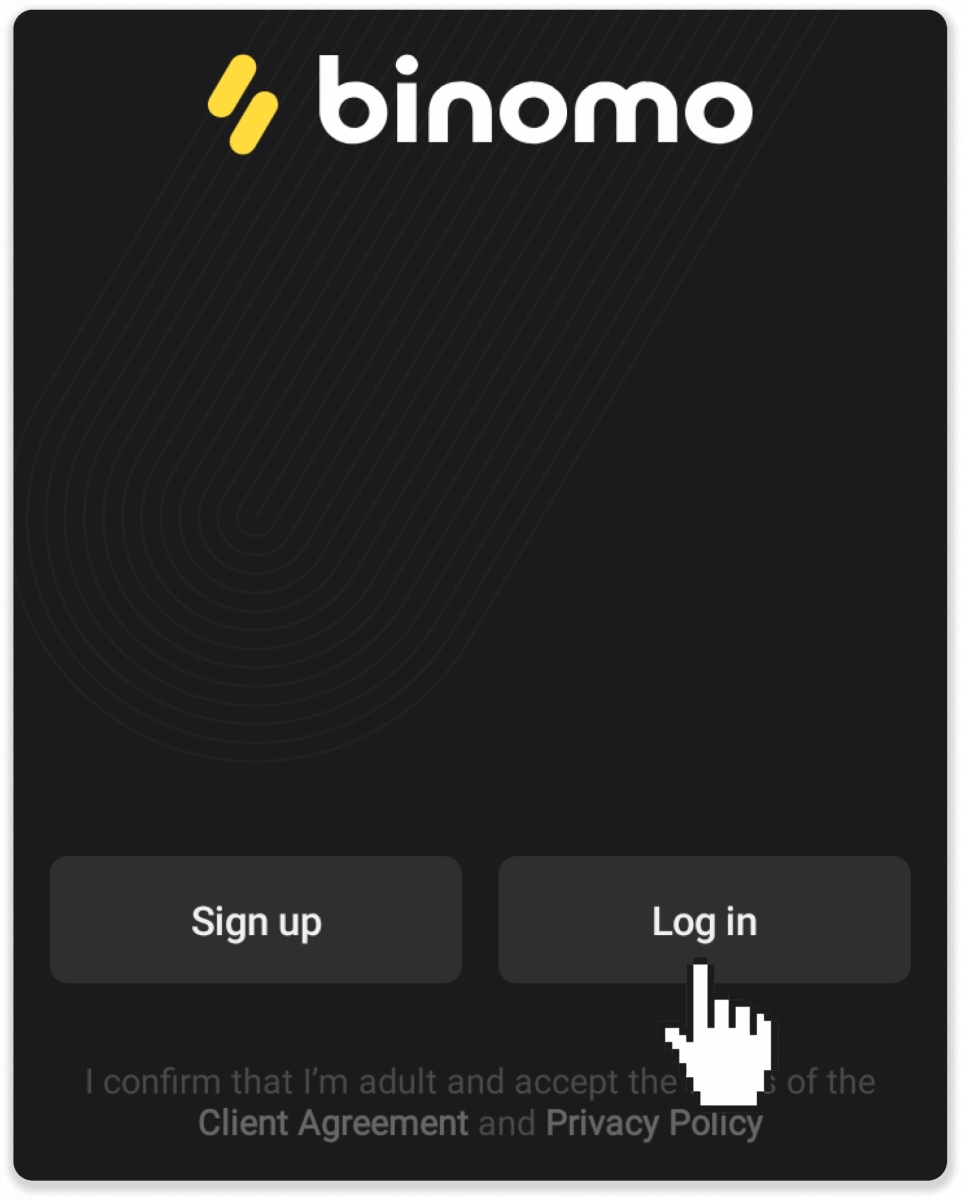
ກົດ "ຕັ້ງລະຫັດຜ່ານໃຫມ່". ໃສ່ອີເມລ໌ທີ່ບັນຊີຂອງທ່ານລົງທະບຽນແລ້ວຄລິກ “ຕັ້ງລະຫັດຜ່ານໃໝ່”.
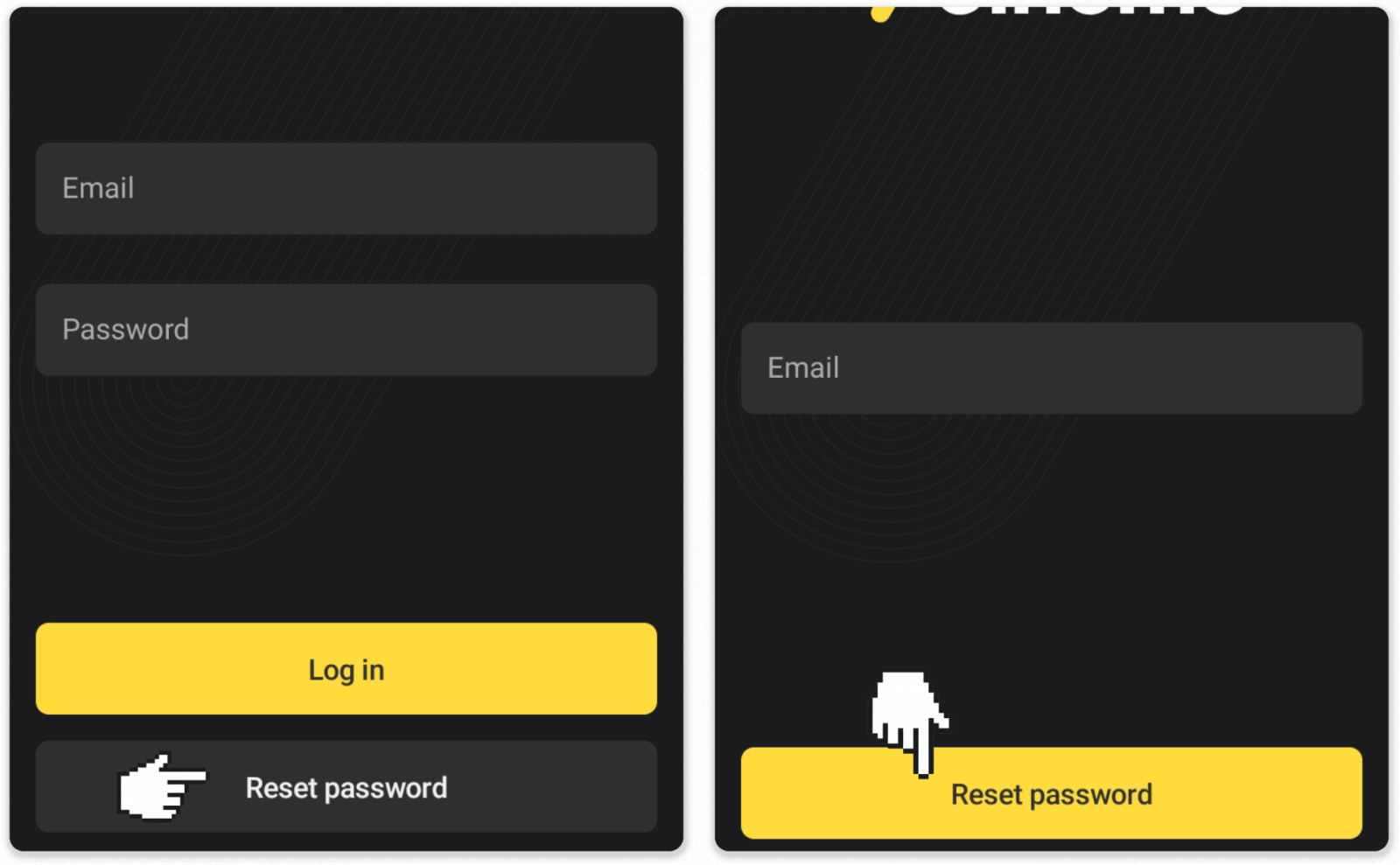
ທ່ານຈະໄດ້ຮັບຈົດໝາຍກູ້ລະຫັດຜ່ານ, ເປີດມັນແລ້ວຄລິກທີ່ປຸ່ມ. ສ້າງລະຫັດຜ່ານໃຫມ່.
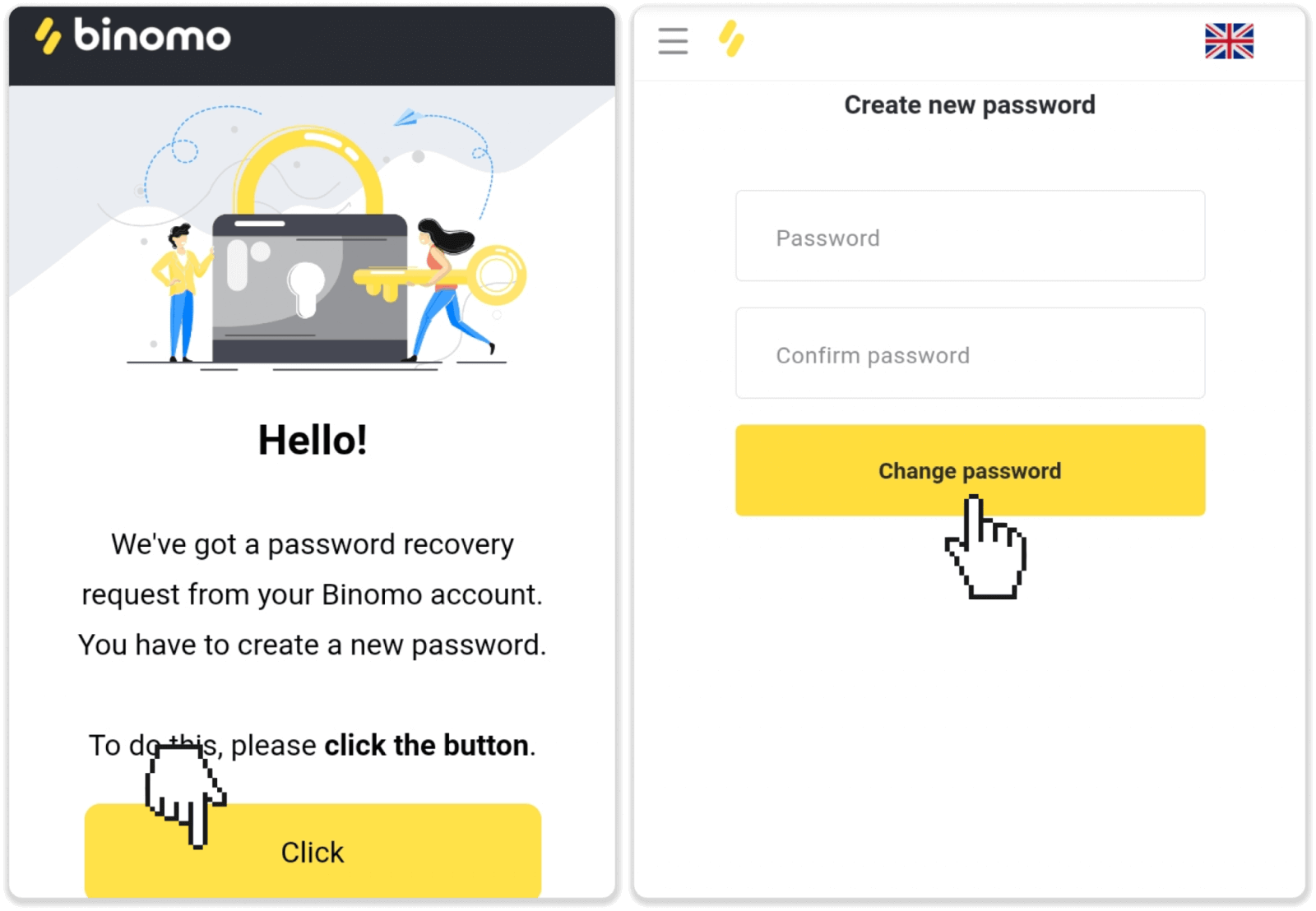
ໝາຍເຫດ . ຖ້າຫາກວ່າທ່ານຍັງບໍ່ໄດ້ຮັບຈົດຫມາຍສະບັບການຟື້ນຕົວລະຫັດຜ່ານ, ໃຫ້ແນ່ໃຈວ່າທ່ານໄດ້ເຂົ້າໄປໃນອີເມລ໌ທີ່ຖືກຕ້ອງແລະກວດສອບໂຟນເດີ spam ໄດ້.
ວິທີການເຂົ້າສູ່ລະບົບ Binomo app iOS
ການເຂົ້າສູ່ລະບົບໃນແພລະຕະຟອມມືຖື iOS ແມ່ນຄ້າຍຄືກັບການເຂົ້າສູ່ລະບົບໃນແອັບຯເວັບ Binomo. ແອັບພລິເຄຊັນສາມາດດາວໂຫຼດໄດ້ຜ່ານ App Store ໃນອຸປະກອນຂອງທ່ານ ຫຼືຄລິກ ທີ່ນີ້ . ພຽງແຕ່ຊອກຫາ “Binomo: Online Trade Assistant” ແລະຄລິກ “Get” ເພື່ອຕິດຕັ້ງມັນໃສ່ iPhone ຫຼື iPad ຂອງທ່ານ.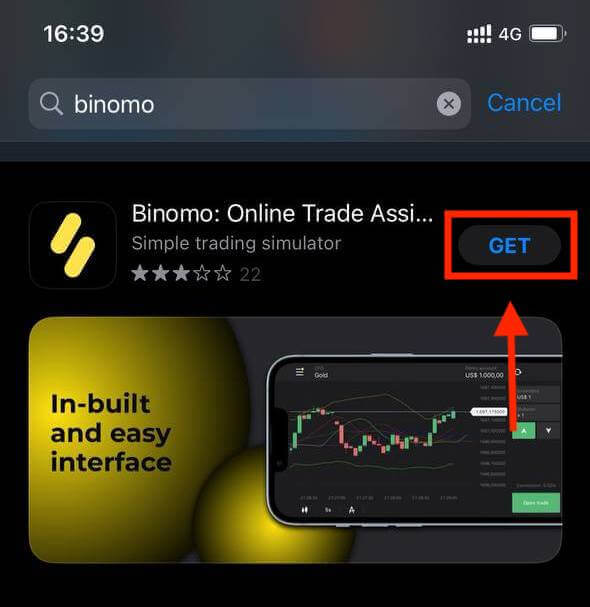
ຫຼັງຈາກການຕິດຕັ້ງແລະການເປີດຕົວທ່ານສາມາດເຂົ້າສູ່ລະບົບ app Binomo ໂດຍການນໍາໃຊ້ອີເມວຂອງທ່ານ. ທ່ານພຽງແຕ່ຕ້ອງການເລືອກທາງເລືອກ "ເຂົ້າສູ່ລະບົບ".
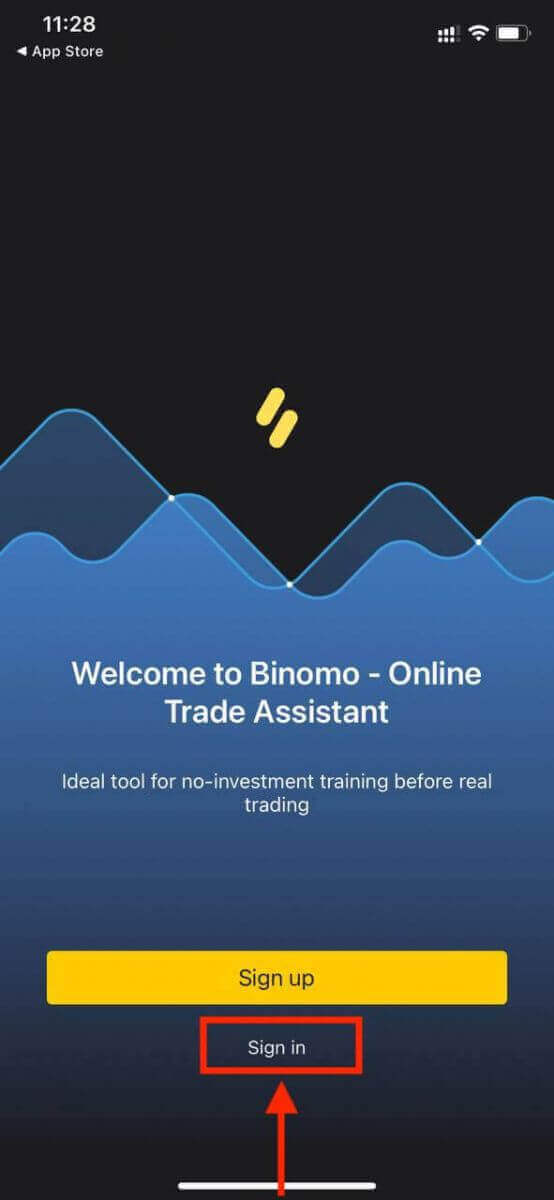
ໃສ່ ອີເມວ ແລະ ລະຫັດຜ່ານ ຂອງທ່ານ ແລະຫຼັງຈາກນັ້ນໃຫ້ຄລິກໃສ່ ປຸ່ມ "ເຂົ້າສູ່ລະບົບ" .
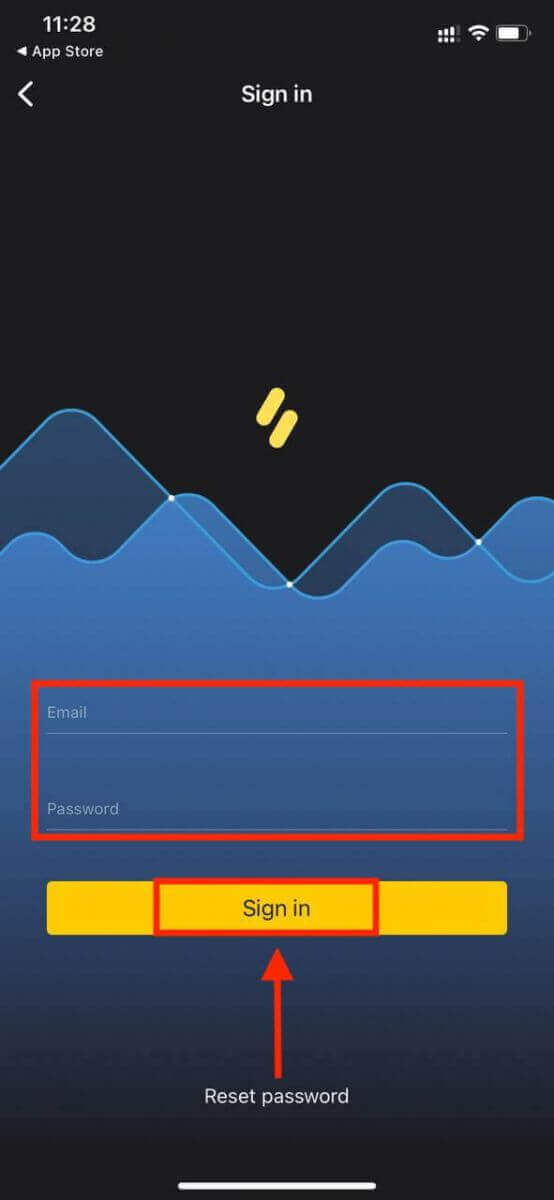
ເວທີການຄ້າຂອງແອັບຯ Binomo ສໍາລັບຜູ້ໃຊ້ iPhone ຫຼື iPad.
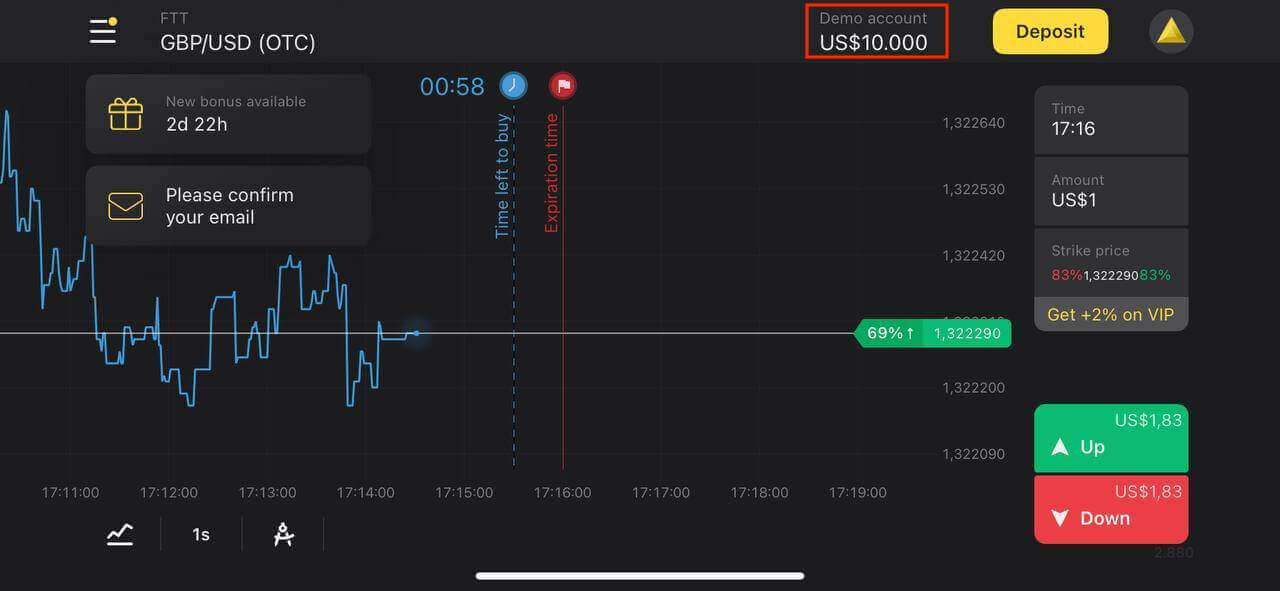
ວິທີການເຂົ້າສູ່ລະບົບ Binomo app Android
ທ່ານຕ້ອງໄປຢ້ຽມຢາມຮ້ານຫຼິ້ນກູໂກແລະຄົ້ນຫາ " Binomo - Mobile Trading ອອນໄລນ໌ " ເພື່ອຊອກຫາ app ນີ້ຫຼືຄລິກ ທີ່ນີ້ . ຫຼັງຈາກການຕິດຕັ້ງແລະການເປີດຕົວທ່ານສາມາດເຂົ້າສູ່ລະບົບ app Binomo ໂດຍການນໍາໃຊ້ອີເມວຂອງທ່ານ.
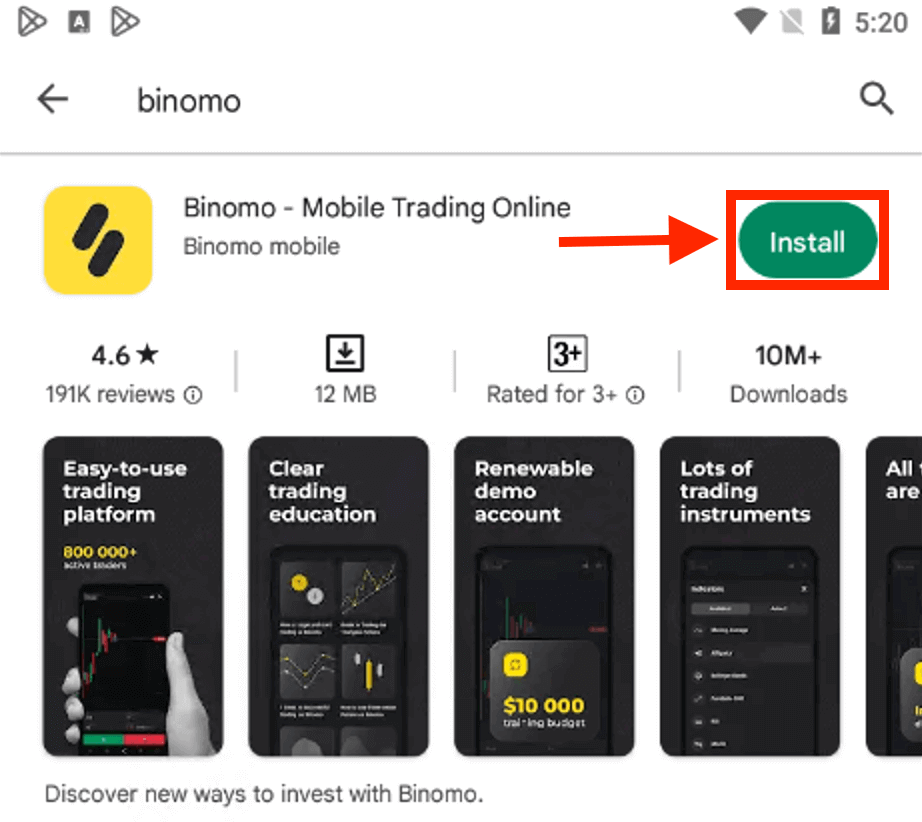
ເຮັດຂັ້ນຕອນດຽວກັນກັບອຸປະກອນ iOS, ເລືອກ ຕົວເລືອກ "ເຂົ້າສູ່ລະບົບ" , ໃສ່ ອີເມລ໌ແລະລະຫັດຜ່ານ ຂອງທ່ານ ແລະຫຼັງຈາກນັ້ນໃຫ້ຄລິກໃສ່ ປຸ່ມ "ເຂົ້າສູ່ລະບົບ" .
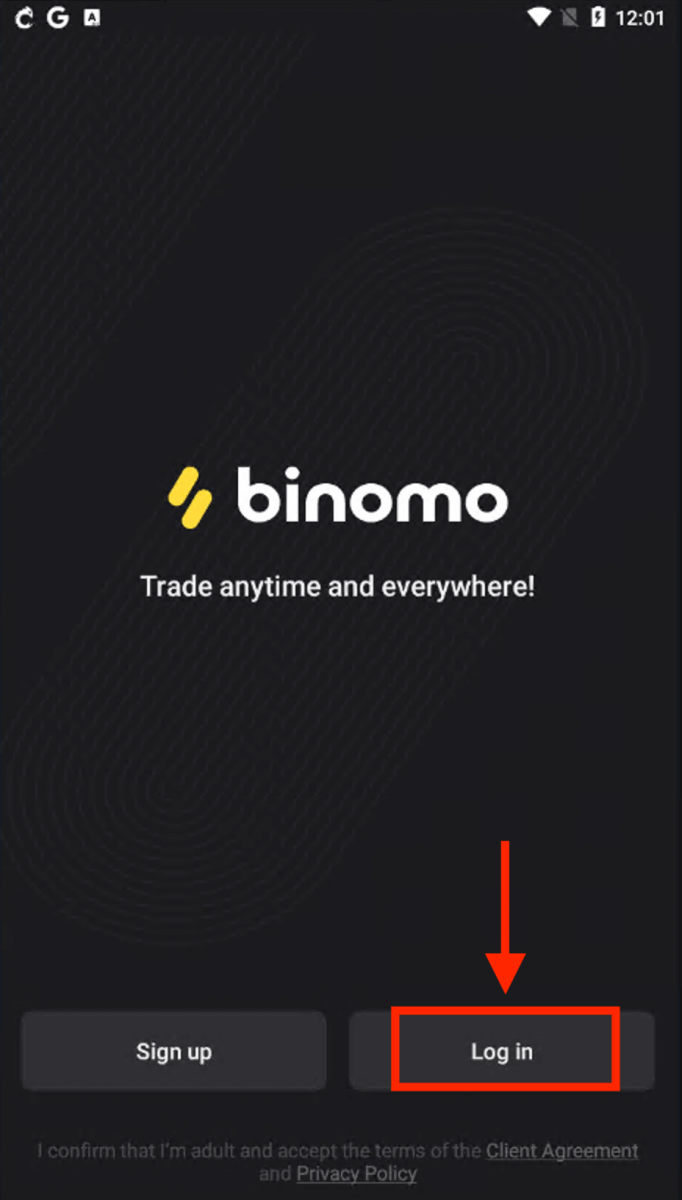
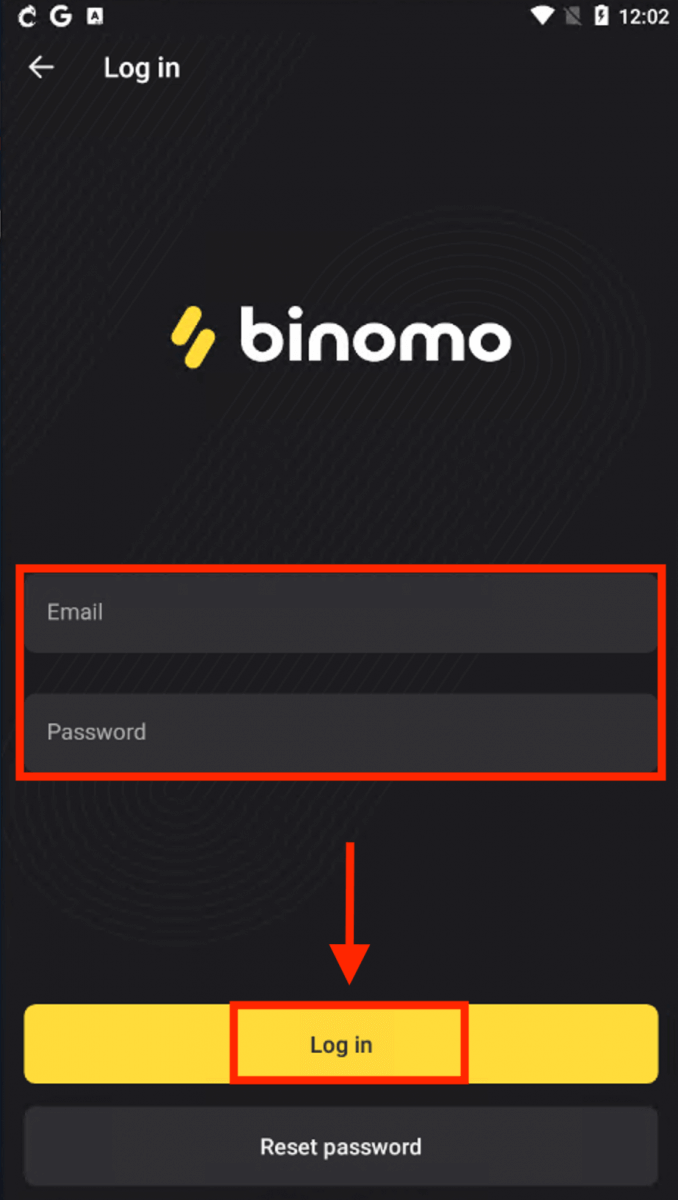
ເວທີການຄ້າຂອງ Binomo ສໍາລັບຜູ້ໃຊ້ໂທລະສັບສະຫຼາດແລະແທັບເລັດ.
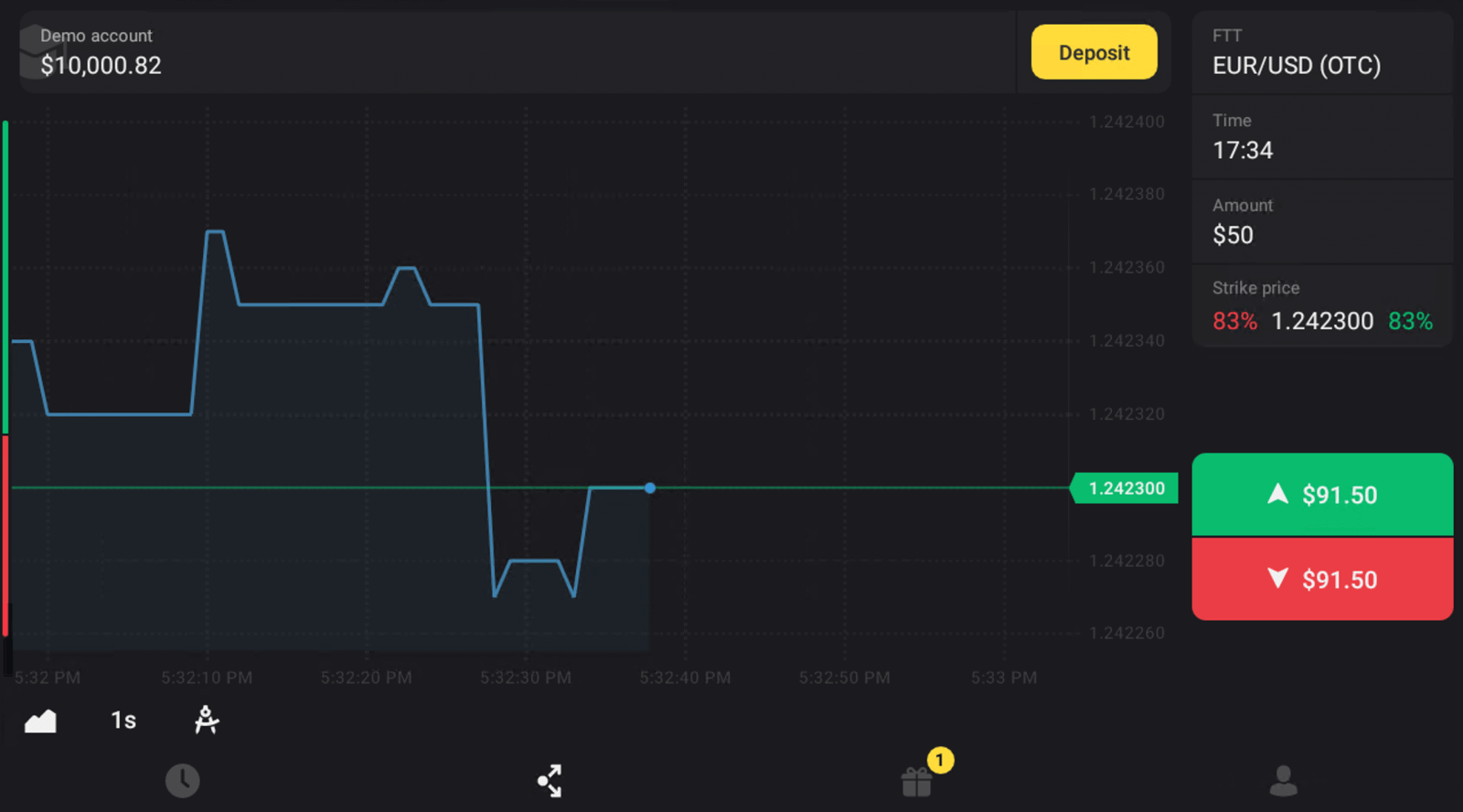
ເຂົ້າສູ່ລະບົບໃນ Binomo Mobile Web
ຖ້າທ່ານຕ້ອງການຊື້ຂາຍໃນເວັບໄຊທ໌ມືຖືຂອງແພລະຕະຟອມການຄ້າ Binomo, ທ່ານສາມາດເຮັດໄດ້ງ່າຍ. ໃນເບື້ອງຕົ້ນ, ເປີດຕົວທ່ອງເວັບຂອງທ່ານໃນອຸປະກອນມືຖືຂອງທ່ານ. ໄປ ທີ່ໜ້າຫຼັກຂອງ Binomo .
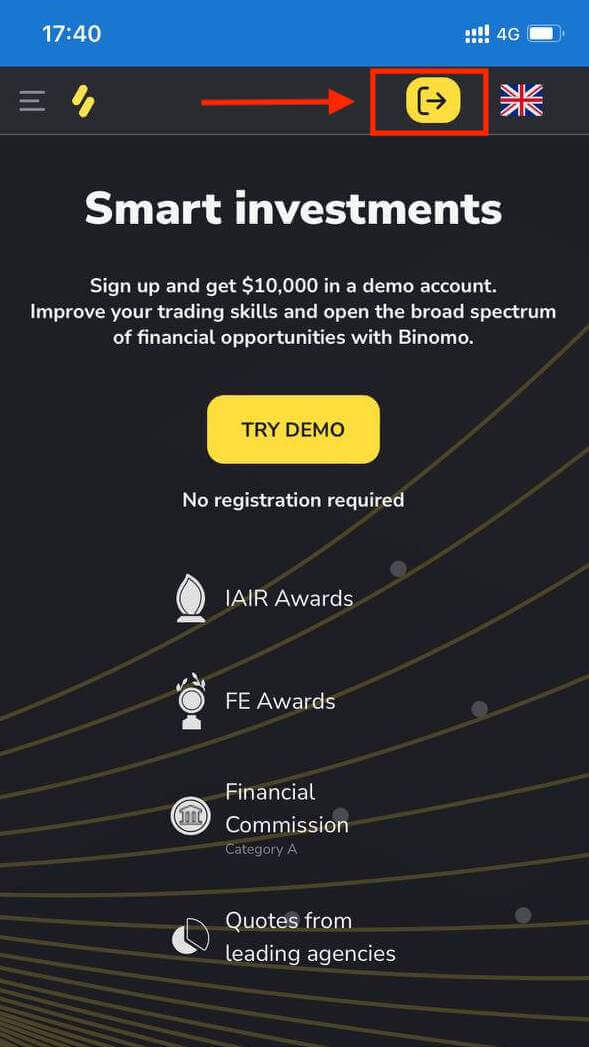
ໃສ່ ອີເມວ ແລະ ລະຫັດຜ່ານ ຂອງທ່ານ ແລະຫຼັງຈາກນັ້ນໃຫ້ຄລິກໃສ່ ປຸ່ມ "ເຂົ້າສູ່ລະບົບ" .
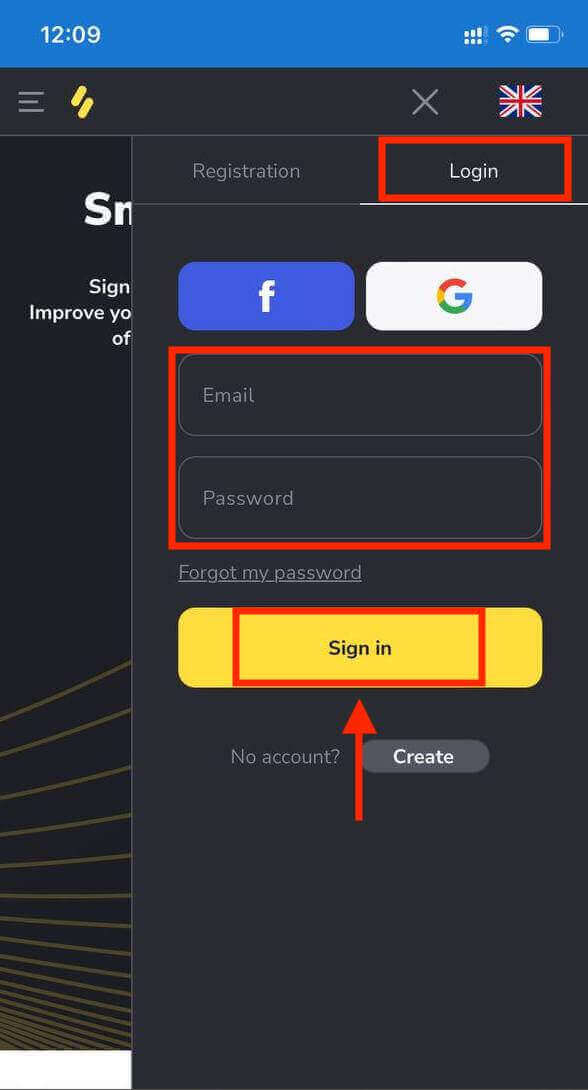
ເຈົ້າຢູ່ນີ້! ໃນປັດຈຸບັນທ່ານຈະສາມາດຊື້ຂາຍຈາກສະບັບເວັບໄຊຕ໌ມືຖືຂອງເວທີ. ສະບັບເວັບໄຊຕ໌ມືຖືຂອງເວທີການຄ້າແມ່ນຄືກັນກັບສະບັບເວັບໄຊຕ໌ປົກກະຕິຂອງມັນ. ດັ່ງນັ້ນ, ມັນຈະບໍ່ມີບັນຫາໃດໆກັບການຊື້ຂາຍແລະການໂອນເງິນ.
ເວທີການຄ້າຢູ່ໃນເວັບມືຖື Binomo.
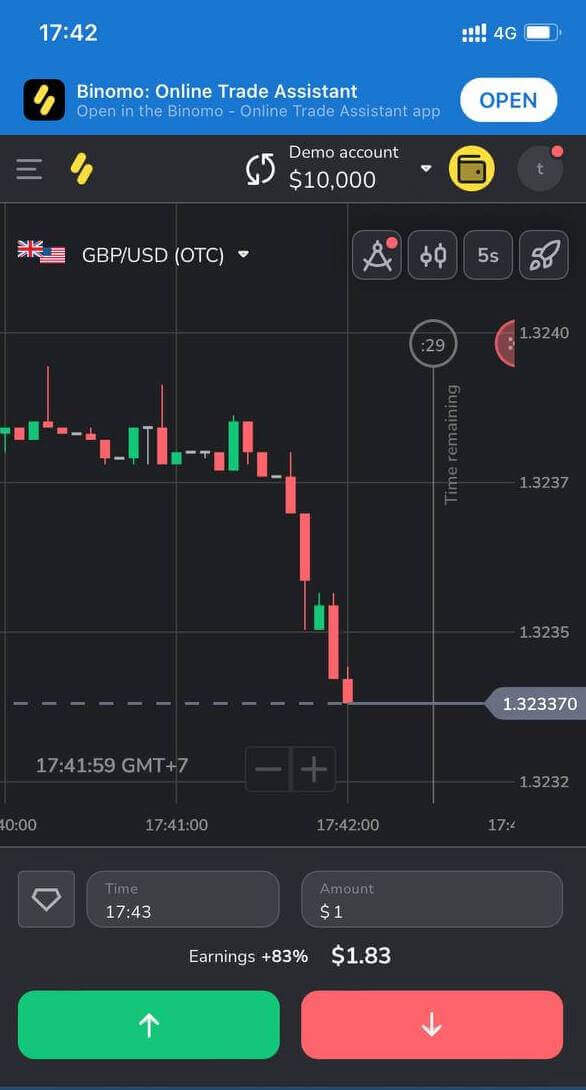
ຄຳຖາມທີ່ຖາມເລື້ອຍໆ (FAQ)
ຂ້ອຍລົງທະບຽນຜ່ານ Facebook ແລະບໍ່ສາມາດເຂົ້າສູ່ລະບົບບັນຊີຂອງຂ້ອຍໄດ້, ຂ້ອຍຈະເຮັດແນວໃດ?
ທ່ານສະເຫມີສາມາດເຂົ້າເຖິງເວທີໂດຍການຟື້ນຟູລະຫັດຜ່ານຂອງທ່ານໂດຍຜ່ານອີເມລ໌ທີ່ໃຊ້ສໍາລັບການລົງທະບຽນໃນເຟສບຸກ.
1. ຄລິກ “ລືມລະຫັດຜ່ານຂອງຂ້ອຍ” ໃນສ່ວນ “ເຂົ້າສູ່ລະບົບ” (“ຣີເຊັດລະຫັດຜ່ານ” ສຳລັບຜູ້ໃຊ້ແອັບມືຖື).
2. ກະລຸນາໃສ່ອີເມລ໌ທີ່ທ່ານໃຊ້ສໍາລັບການລົງທະບຽນໃນເຟສບຸກແລະໃຫ້ຄລິກໃສ່ "ສົ່ງ".
3. ທ່ານຈະໄດ້ຮັບອີເມວການຟື້ນຕົວລະຫັດຜ່ານ, ເປີດມັນແລະຄລິກໃສ່ປຸ່ມ.
4. ສ້າງລະຫັດຜ່ານໃຫມ່. ໃນປັດຈຸບັນທ່ານສາມາດເຂົ້າໄປໃນເວທີທີ່ມີອີເມລ໌ແລະລະຫັດຜ່ານຂອງທ່ານ.
ວິທີການສະຫຼັບລະຫວ່າງບັນຊີ?
ເຈົ້າສາມາດສະຫຼັບລະຫວ່າງບັນຊີໄດ້ທຸກເວລາ ແລະສະຫຼຸບການເທຣດໄດ້ພ້ອມໆກັນ.1. ໃຫ້ຄລິກໃສ່ປະເພດບັນຊີຢູ່ໃນມຸມຂວາເທິງຂອງເວທີ.
2. ໃຫ້ຄລິກໃສ່ປະເພດຂອງບັນຊີທີ່ທ່ານຕ້ອງການທີ່ຈະປ່ຽນໄປ.
ຈະເປັນແນວໃດຖ້າຂ້ອຍບໍ່ມີກິດຈະກໍາການຊື້ຂາຍເປັນເວລາ 90 ມື້ຫຼືດົນກວ່ານັ້ນ?
ຖ້າທ່ານບໍ່ມີກິດຈະກໍາການຊື້ຂາຍເປັນເວລາ 90 ມື້ຕິດຕໍ່ກັນ, ຄ່າທໍານຽມການຈອງຈະຖືກຄິດຄ່າທໍານຽມ.
ມັນເປັນການຈ່າຍເງິນລາຍເດືອນຄົງທີ່ຂອງ $30/€30 ຫຼືຈໍານວນທີ່ທຽບເທົ່າໃນສະກຸນເງິນບັນຊີຂອງທ່ານ.
ຖ້າທ່ານບໍ່ມີກິດຈະກໍາການຊື້ຂາຍເປັນເວລາ 6 ເດືອນຕິດຕໍ່ກັນ, ເງິນໃນບັນຊີຂອງທ່ານຈະຖືກແຊ່ແຂງ. ຖ້າຫາກທ່ານຕັດສິນໃຈທີ່ຈະສືບຕໍ່ການຄ້າ, ຕິດຕໍ່ຫາພວກເຮົາທີ່ [email protected]. ນອກນັ້ນທ່ານຍັງສາມາດຊອກຫາຂໍ້ມູນນີ້ຢູ່ໃນວັກ 4.10 – 4.12 ຂອງສັນຍາລູກຄ້າ.


